Заключването на съдържанието е начин собствениците на уебсайтове да ограничат количеството съдържание, което потребителят може да преглежда или има достъп.Когато съдържанието е заключено, потребителите нямат достъп до него, докато не извършат посочената дейност.Тази дейност може да варира от абониране за имейл бюлетини до закупуване на първокласни материали.Не всеки собственик на уебсайт иска да раздаде всичките си неща безплатно.
Заключващият материал е един от многото начини за печелене на пари от уебсайт, поради което някои собственици на уебсайтове изискват от потребителите да предприемат конкретни действия за достъп до определени страници, статии или раздели на уебсайта.Тази публикация ще бъде посветена на това как да използвате заключване на съдържание в WordPress с помощта на безплатен плъгин.
Цел на заключването на съдържанието
Много собственици на WordPress сайтове предпочитат да заключват съдържанието поради предимствата, които има.
- Можете да увеличите споделянето в социалните мрежи и регистрирането по имейл, като добавите шкаф за съдържание към уебсайта си.
- Насочването към съдържание също може значително да подобри социалната ангажираност, което ще помогне на уебсайта ви да привлече повече посетители и да се класира по-високо в резултатите от търсенето.
- Ограничавайки кой може да има достъп до вашето съдържание, само тези, които наистина се интересуват от вашите продукти и услуги, ще направят допълнителна миля, за да опитат да отключат вашето съдържание.Това ви позволява да избирате кои оферти да изпратите на клиентите въз основа на това, което те решат да отключат, тъй като ще изпращате по-подходящи маркетингови съобщения.
注意:Дори и да имате пълен контрол върху това, което криете, не забравяйте, че то трябва да е с висока стойност, така че посетителите да имат търпение да го отключат.Помислете дали да не включите последните си публикации, особено най-вдъхновяващите или интересни статии, заедно със страхотни снимки или HD видеоклипове.
Пример за заключване на съдържанието
Преди да обясним как да използвате заключване на съдържание в WordPress, нека покажем някои примери на живо, които можете да видите в мрежата.Въпреки че тези сайтове може да не използват WordPress, тези примери могат да ви дадат представа как да използвате заключването на съдържание във вашия сайт.
- Quora, един от най-популярните сайтове за въпроси и отговори в мрежата, ви позволява да прочетете първия изглед безплатно.За да разгледате по-нататък сайта, трябва да се регистрирате за акаунт.
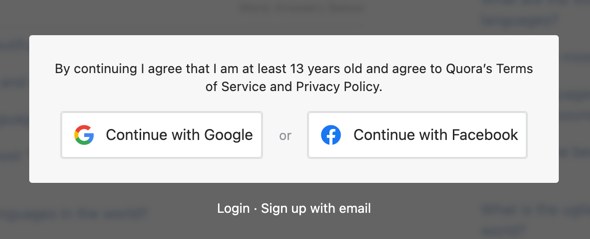
- Вторият пример идва от уебсайта на вестник New York Times.Подобно на Quora, можете да прочетете статия безплатно, но за по-нататъшен достъп е необходима регистрация или абонамент.
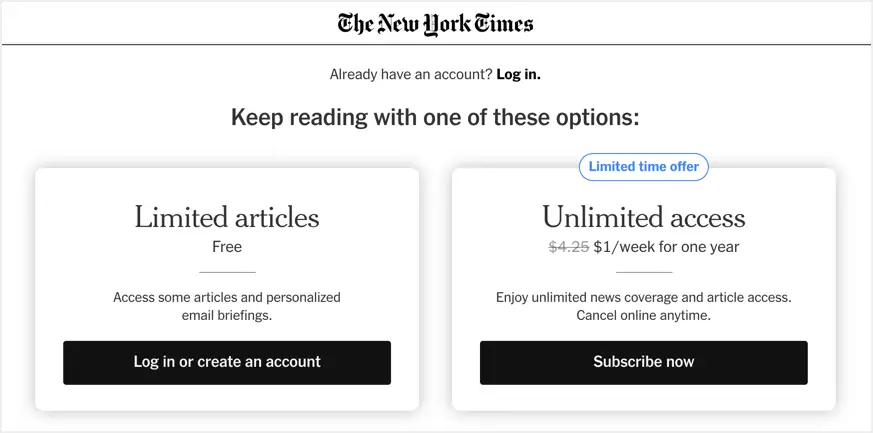
- Последният пример е от Business Insider, който заключва съдържание, когато открие блокер на реклами в браузъра.Трябва да деактивирате своя блокер на реклами или да се абонирате, за да прочетете съдържанието.
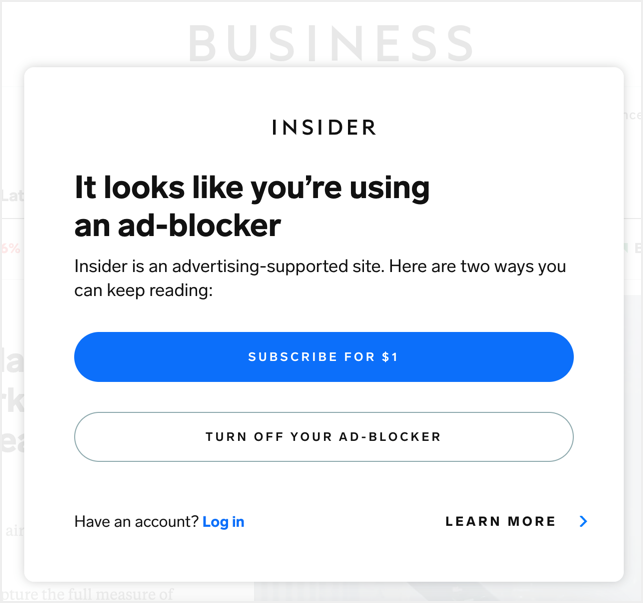
Тъй като тези сайтове са по-големи, те използват блокиране на съдържание по разширен начин.Можете обаче да го използвате по прости начини като абонаменти за събиране на имейли и предоставяне на специално съдържание за влезли потребители.
WordPress Plugin за шкафче за съдържание
Плъгините за заключване на съдържание в WordPress могат да увеличат вашите социални споделяния, трафик и проценти на реализация, като всичко това може да ви помогне да постигнете успешно онлайн присъствие.Приставката Content Locker ви позволява да заключвате публикации в блогове, статии, отчети, уебинари, инструменти за изтегляне и други видове материали.
Ще разгледаме две различни плъгини за заключване на съдържание в WordPress, какво правят и дали са подходящи за вашия уебсайт.Тези плъгини включват:
1. Изберете плъгина Opt-In Content Locker Lite, за да заключите съдържание чрез отключване на абонамента
Opt-In Content locker lite е безплатен плъгин за WordPress, който бързо и лесно улавя абонати от вашия WordPress сайт, като просто ограничава определено съдържание, докато потребителите се абонират за вашия сайт.Плъгинът предоставя два начина за потвърждаване на абонатите, можете да използвате проверка на връзка или да използвате проверка на код, за да отключите съдържание.Отидете на вашия административен панел на WordPress, инсталирайте и активирайте плъгина в секцията „Plugins > Add New“.След това можете да продължите и да конфигурирате настройките, за да заключите съдържанието си.
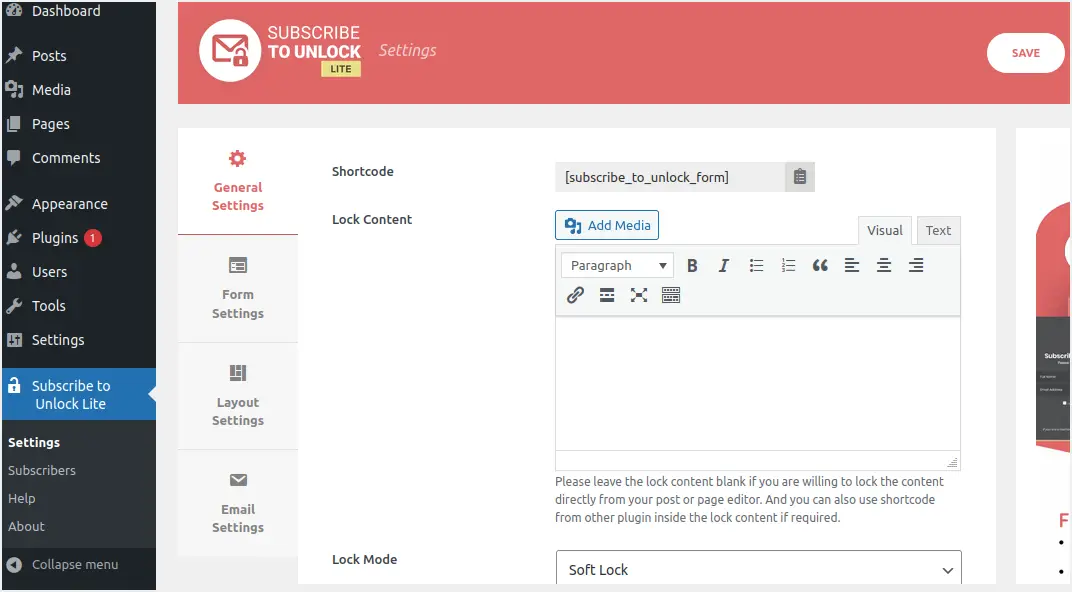
- Отидете в менюто Subscription Unlock Lite и щракнете върху Общи настройки.
- Плъгинът ще генерира кратък код, който трябва да копирате и използвате под съдържанието.Можете обаче да копирате този кратък код, след като всички други настройки са направени.Така че превъртете надолу и продължете да конфигурирате.
- Оставете полето „Заключване на съдържанието“ празно, тъй като можете да покажете формуляра за абонамент за отключване.Можете също да поставите кратък код на всеки друг плъгин в това поле „Заключване на съдържанието“.
- Щракнете върху падащото меню "Режим на заключване" и изберете една от двете налични опции - Soft Lock и Hard Lock.
- След това поставете отметка в квадратчето Проверка, ако искате да активирате проверка по имейл на абонаменти, преди да отключите материалното съдържание.
- Попълнете останалите полета.Има четири типа съобщения: Съобщения за отключване на връзката, Съобщения за успех на формуляра, Съобщения за грешка, изискващи формуляр, и Съобщения за грешка във формуляра.
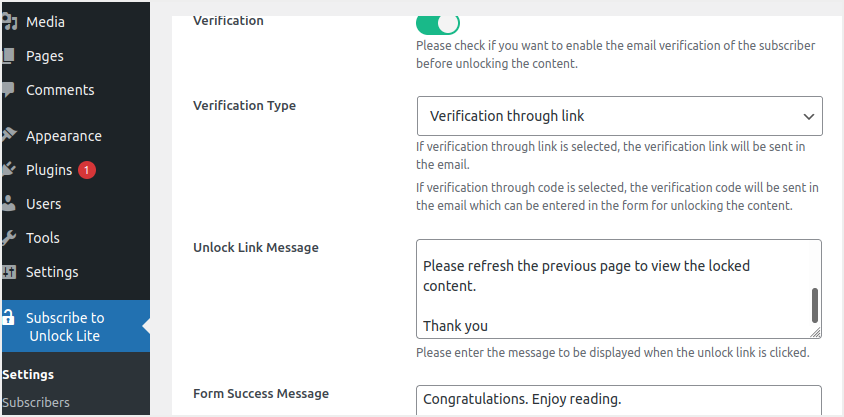
- В настройките на формуляра добавете името, което искате да се показва в заглавието, подзаглавието и дали абонатите са длъжни да показват името си.Щракнете върху бутона „Запазване“, за да запазите промените си.
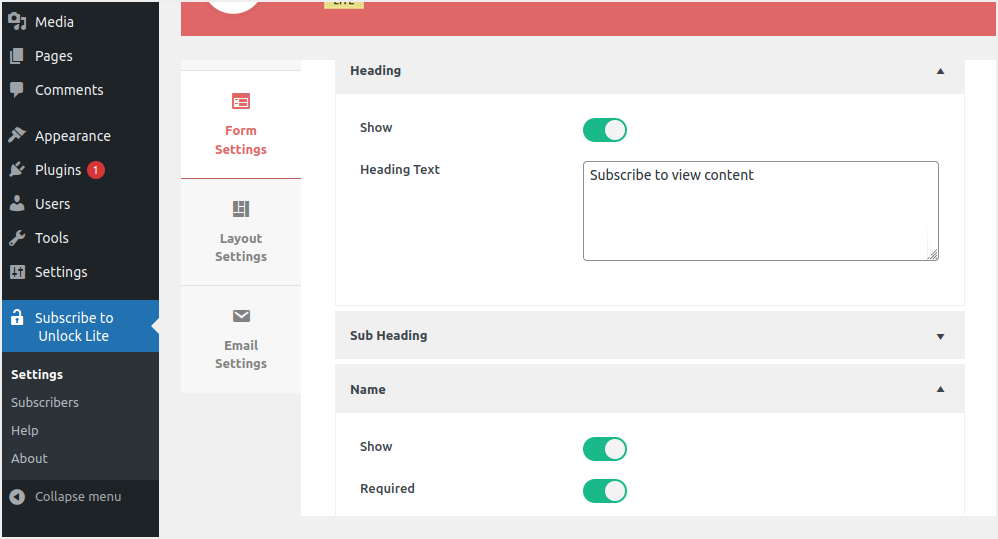
- Превъртете надолу и задайте как се показват потребителските имена и имейлите на абонатите в настройките на формуляра, които те да попълнят.
- Изберете раздела Условия и споразумения, поставете отметка в квадратчето и въведете текста, който ще се появи във формуляра.
- Създайте любимия си текст на бутон.Отново отидете в областта на долния колонтитул, проверете го и въведете желания текст в долния колонтитул.
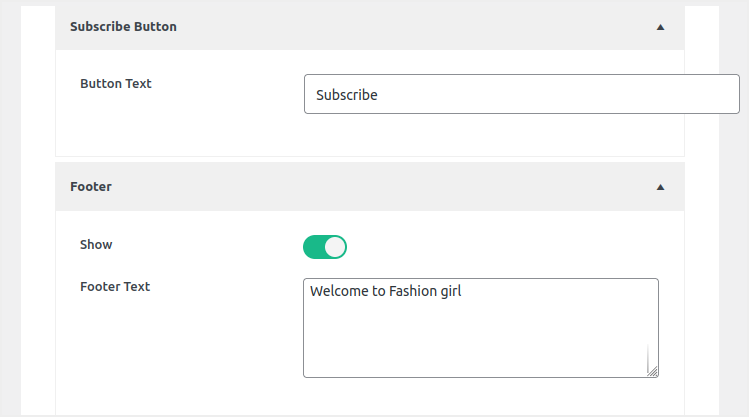
- Придвижете се до раздела Опции за оформление и изберете желания шаблон за оформление на формуляра от падащото меню, което се показва.
- За да запазите промените си, щракнете върху бутона Запиши.
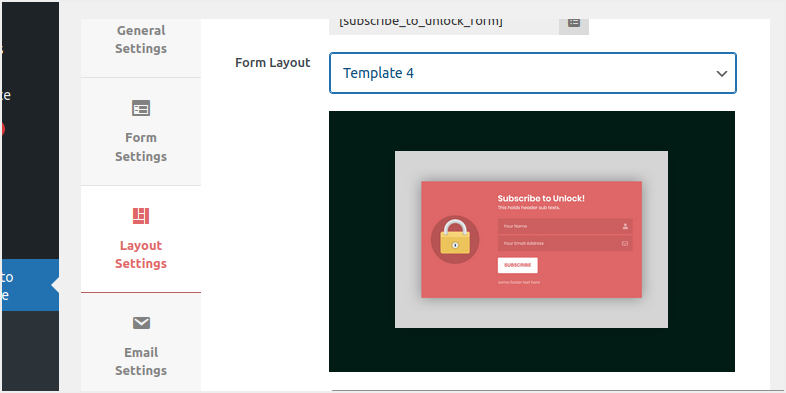
- Накрая отидете на „Настройки на имейла“ и персонализирайте темата на имейла си, имейла на подателя, името на подателя и информацията за имейла, които ще се появят във връзката, изпратена до абонатите, след като се абонирате за вашия материал или код.
- След като завършите настройките, щракнете върху бутона "Запазване", за да запазите промените.
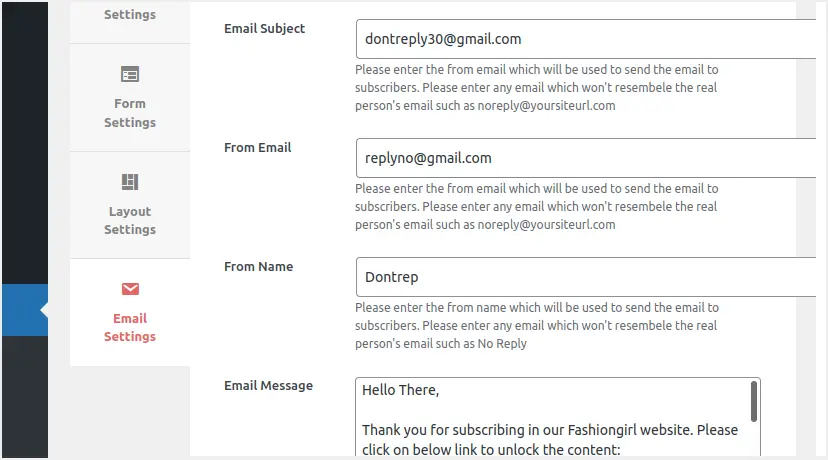
След като сте настроили, върнете се към „Общи настройки“ и копирайте краткия код.Поставете копирания кратък код в публикацията, където искате да заключите съдържанието.Трябва да поставите краткия код над секцията със съдържание, която искате да скриете.Публикувайте публикацията и проверете как съдържанието изглежда заключено в браузъра.
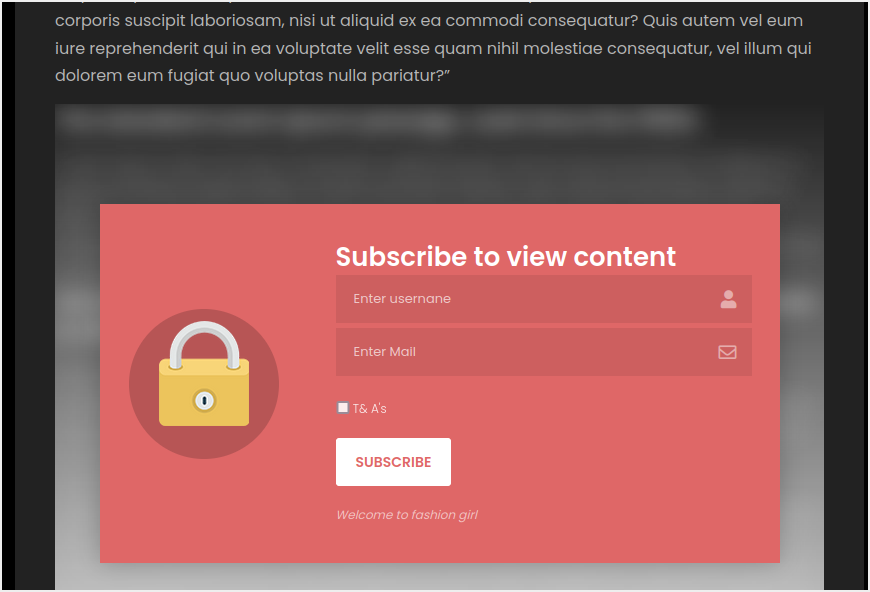
Преди да отключат съдържанието, потребителите трябва да попълнят формуляр и да щракнат върху бутона „Абониране“.
Имайте предвид, че в премиум версията на приставката можете да заключите съдържание директно от публикация или страница.В този случай иконата за заключване в горната част на вашата страница/публикация ще ви позволи да направите това.
2. Заключете съдържание с плъгин WP Private Content Plus
WP Private Content Plus е плъгин за WordPress, който улеснява защитата на вашето критично съдържание на WordPress от посетители, членове, назначени потребителски роли или група потребители.Този плъгин поддържа ограничения на съдържанието за публикации, страници, персонализирани типове публикации, менюта за навигация, джаджи и прикачени файлове.Подобно на плъгините, които обяснихме по-рано, можете да използвате къси кодове и да скриете определено съдържание на публикации и страници.Той също така предоставя на всеки потребител на сайта собствена частна портална страница и позволява на администраторите да добавят специфични за потребителя материал към този клиентски раздел.Профилите в този частен портал са видими само за собственика.
WP Private Content Plus също ви позволява да показвате различни елементи от менюто на различни потребители въз основа на техния статус за влизане и роля.Тъй като много функции са ограничени до премиум версията, тук обясняваме някои от функциите за заключване на съдържание, достъпни за безплатни потребители.Използвайте този плъгин, за да заключите съдържанието си.
Активирайте заключване на съдържанието
- Отидете на таблото си за управление на WordPress и инсталирайте приставката като всеки друг плъгин.
- След като активирате приставката, превъртете надолу и отидете в менюто „Настройки за частно съдържание“.
- Поставете отметка в квадратчето „Активиране на модула за частно съдържание“ и щракнете върху „Запазване на промените“, за да приложите промените.
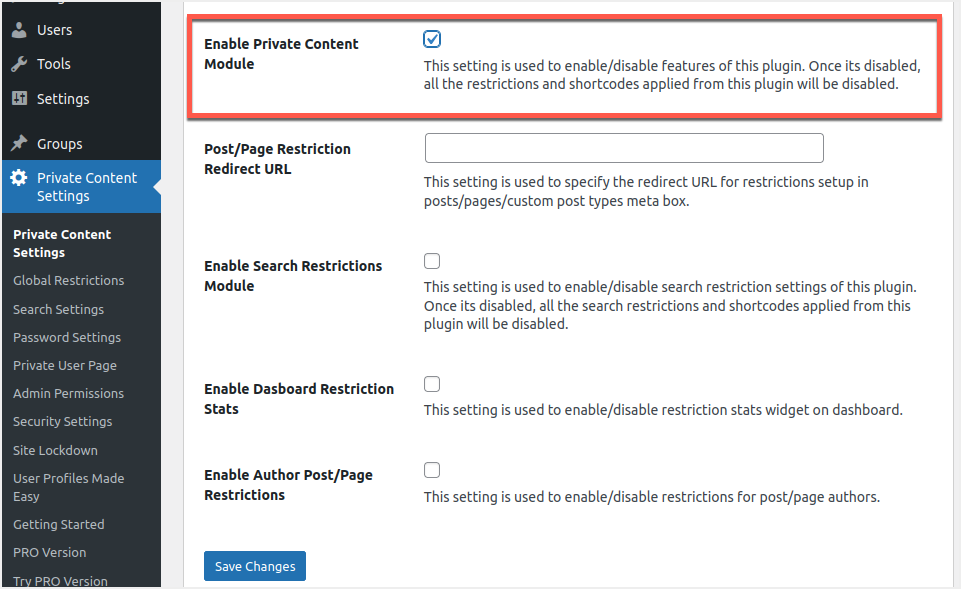
Тази функция ще активира заключване на съдържанието и ще ви позволи да използвате специфични за страницата и глобални настройки.Можете да деактивирате тази функция, за да освободите напълно цялото заключено съдържание на вашия уебсайт с едно щракване.
Глобално заключване на съдържание за потребителски роли
За да заключите цялото съдържание на вашия сайт, отидете в менюто Настройки за частно съдържание > Глобални ограничения.Можете да активирате опцията за глобални ограничения под „Настройки на публикацията“ за вашата публикация.
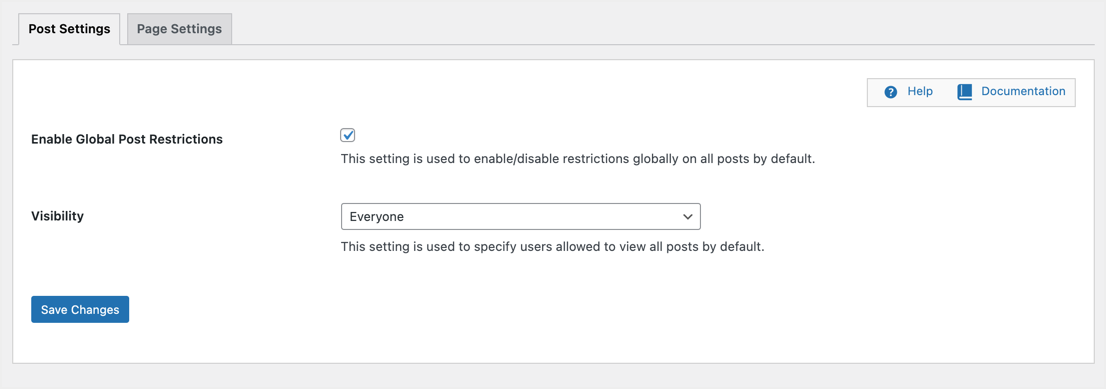
Изберете потребителска роля от падащия списък Видимост, за да позволите на тази потребителска роля да вижда съдържание.Всички други потребителски роли ще бъдат ограничени от преглеждане на вашите публикации.Например, можете да изберете „Видимост“ за „Избрани потребителски роли“ и след това да изберете опцията „Редактор“.
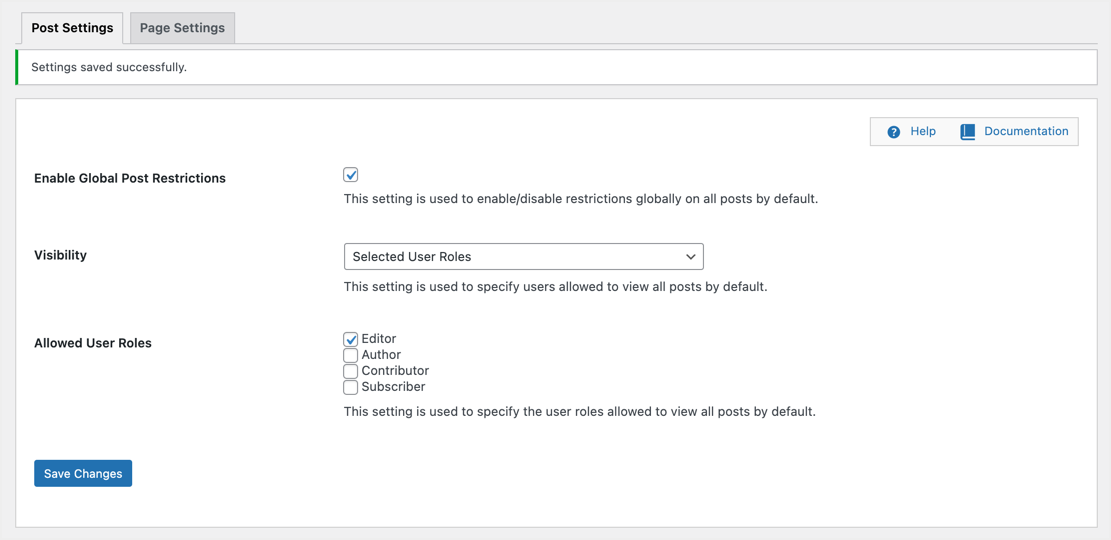
Само редакторите на вашия сайт могат да видят цялото съдържание на публикациите, всички останали потребители ще видят малко съобщение, което казва „Нямате разрешение да преглеждате това съдържание“.
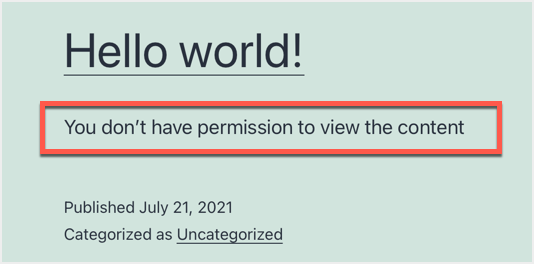
По същия начин можете да активирате глобални ограничения за страници в раздела Настройки на страницата.
Заключване на конкретно съдържание на публикация за потребителски роли
Ако искате само да заключите конкретна публикация или съдържание на страница, първо деактивирайте всички глобални ограничения, които прилагате.Редактирайте публикацията или страницата и превъртете надолу, за да видите мета полето, което казва „WP Private Content Plus – Настройки за ограничения“.Тук можете да зададете видимостта и разрешените потребителски роли, които ще се прилагат към тази конкретна публикация.
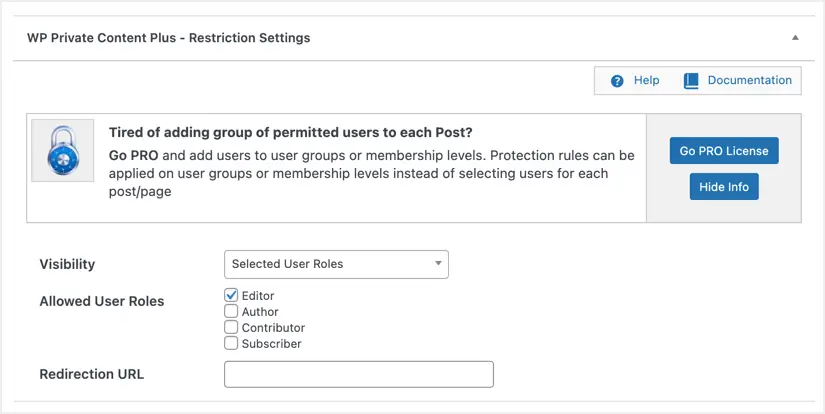
Когато някой се опита да види ограничена публикация, плъгинът ще покаже съобщение, подобно на горното.Освен това можете да настроите пренасочвания за настройки за пренасочване на ограничени потребители към друга страница.Също така е възможно да се качват файлове, които могат да бъдат достъпни само от ограничени потребителски роли.
Имайте предвид, че ограничените публикации ще показват същото съобщение „Нямате разрешение да преглеждате съдържанието“ на всички архивни страници, като например архиви на категории, маркери и автори.
Създайте частни страници за потребители
Следващата забележителна характеристика на този плъгин е, че ви позволява да създавате персонализирани страници за всеки потребител и персонализирано съдържание.Имайте предвид, че можете да създадете само една персонализирана страница за потребители на безплатната версия и трябва да закупите премиум версията, за да присвоите множество публикации на потребителите.Като първа стъпка трябва да създадете нова страница като всяка друга страница на вашия уебсайт.
- Отидете на „Страници > Добавяне на нова“ и създайте нова страница.Можете да го наречете както искате.Например „всеки потребител има лична страница със съдържание“.
- Поставете краткия код [wppcp-private-page] и публикувайте страницата.
- Когато прегледате тази страница в браузъра си, тя ще покаже празна страница, защото няма съдържание.
- Следващата стъпка е да намерите потребителя, за да можете да създадете персонализирана страница за този потребител.Отидете в менюто „Потребители“ и намерете желаното потребителско име.За да демонстрираме възможностите на частните страници, ще използваме потребителските имена johndoe и precious в цялата тази статия.Те са наши абонати, както е показано на изображението по-долу.
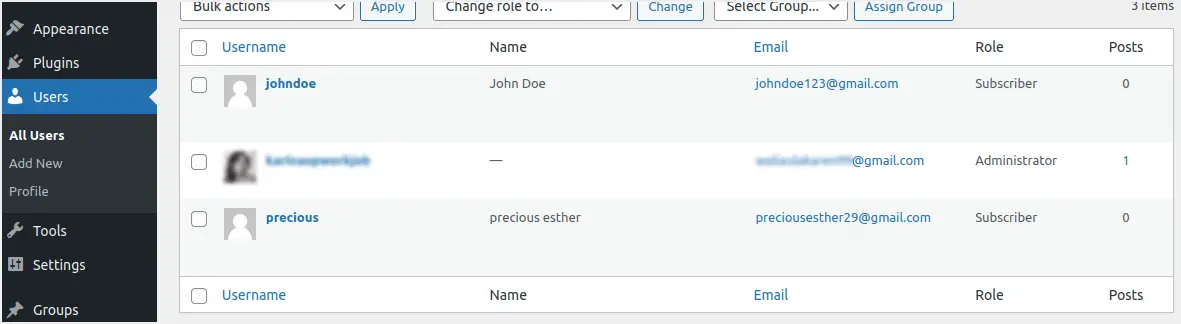
- Последната стъпка е да отидете в менюто „Настройки за частно съдържание > Страници за частни потребители“.
- Въведете потребителското име, за което искате да създадете персонализирана страница и щракнете върху бутона „Зареждане на потребителя“.
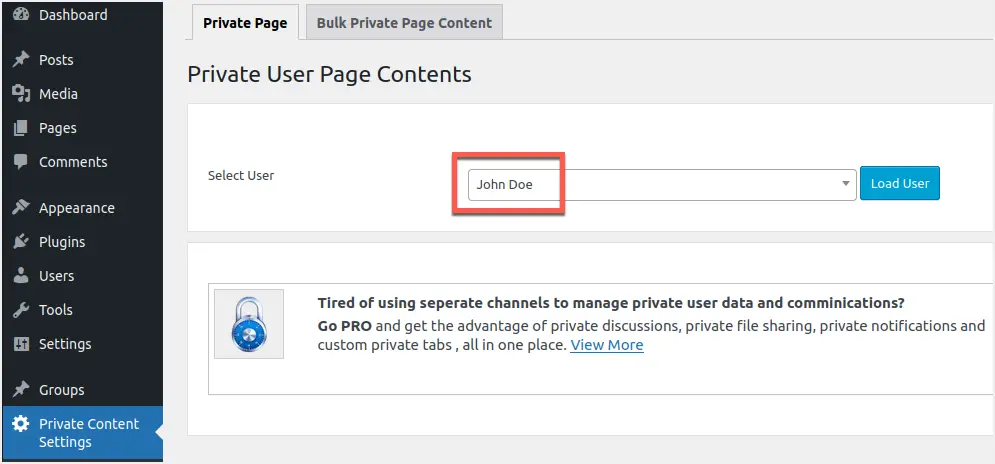
- Плъгинът ще зареди редактор, за да добавите посочено от потребителя частно съдържание.
- След като напишете private за избрания потребител, превъртете надолу и запазете.
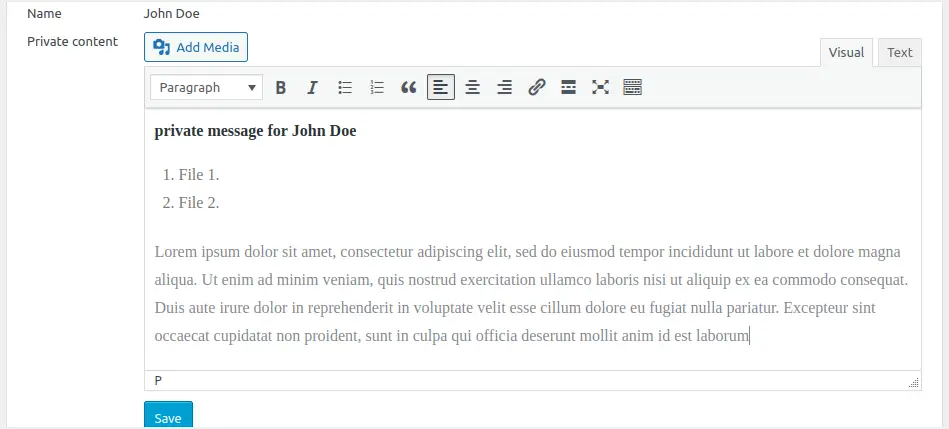
- Ще получите известие, че вашето лично съдържание е актуализирано успешно.
Когато избраните от вас хора влязат, те ще имат достъп до съдържанието, което сте посочили за тях.В нашия случай, когато John Doe влезе, той ще види какво е заключено за него.Фигурата по-долу илюстрира това.
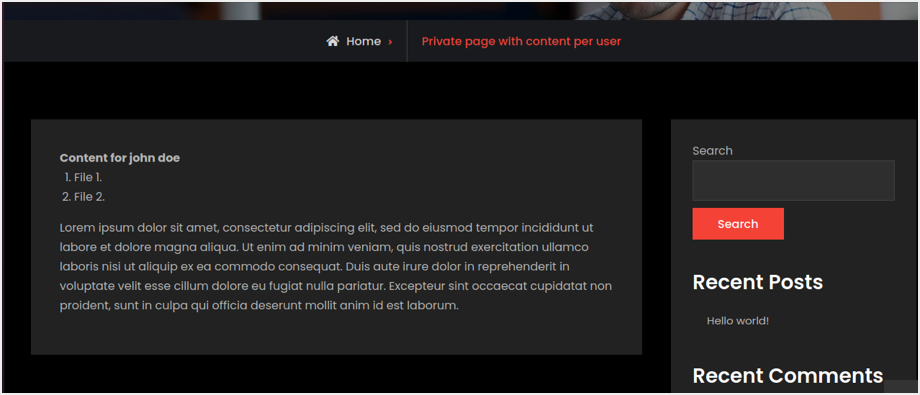
Ако потребител „ценен“ посети страницата на сайта, съдържанието няма да бъде видимо, защото ние присвояваме съдържанието само на „John Doe“.Предимството на този подход е, че можете да използвате една секция „частна потребителска страница“, за да създадете страница за множество потребители, без да навигирате до различни места.Въпреки това, имате нужда от професионалната версия, за да присвоите допълнителни публикации или страници на потребителите.
заключение
Като цяло можем да кажем, че шкафовете за съдържание могат да бъдат много удобни, за да помогнат на вашия уебсайт да постигне целите си за преобразуване.Изберете плъгин, който предоставя решение и отговаря на изискванията на вашия уебсайт.Уверете се, че сте заключили това, на което вашите посетители ще реагират и искат да отворят.Най-важното е, че следете анализите си, за да прецените колко добре се справя вашето шкафче за съдържание за вас.













